Windows OS 動作環境の確認方法
セキュリティ対策ツールをインストールするにあたって、お使いのパソコンの環境の確認を行っていただく必要がございます。
ご利用の Windows OS を選択してください。
なお、動作環境の詳細につきましては、以下のサポート情報をご参考ください。
なお、動作環境の詳細につきましては、以下のサポート情報をご参考ください。
-
キーボードの [ Windows キー ] と アルファベットの [ E ] キーを同時に押すと、
エクスプローラーの画面が表示されます。
左側の [ PC ] をクリックします。 -
「 名前の最後に ( C: ) と表示される項目 」 がありますので、空き領域をご確認ください。
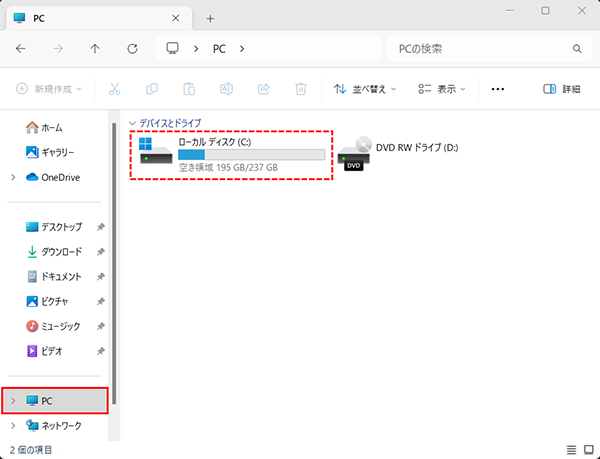
-
画面下部、左端の [ スタートボタン ] を右クリック、
もしくはキーボードの [ Windows キー ] とアルファベットの [ X ] キーを同時に押し、
[ システム ] をクリックします。
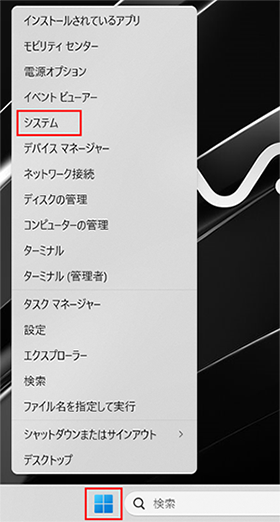
-
システムのプロパティが表示されますので、赤枠で囲まれた箇所をご確認ください。
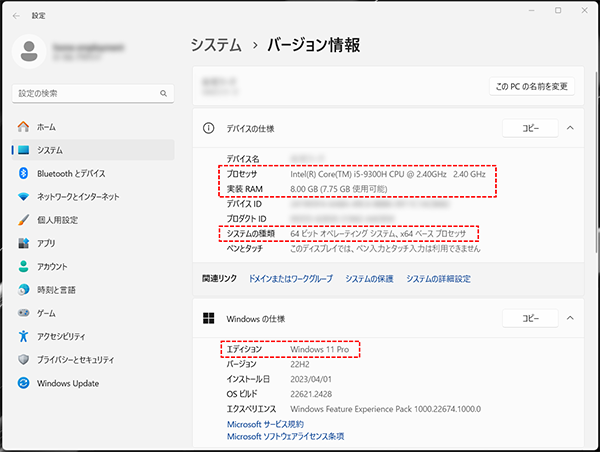
※画面上より、判断できない場合は、お使いのパソコンメーカーさまにご確認ください。
-
キーボードの [ ] ( Windows キー ) と アルファベットの [ E ] キーを同時に押すと、
エクスプローラーの画面が表示されます。
左側の [ PC ] をクリックします。 -
「 名前の最後に ( C: ) と表示される項目 」 がありますので、空き領域をご確認ください。
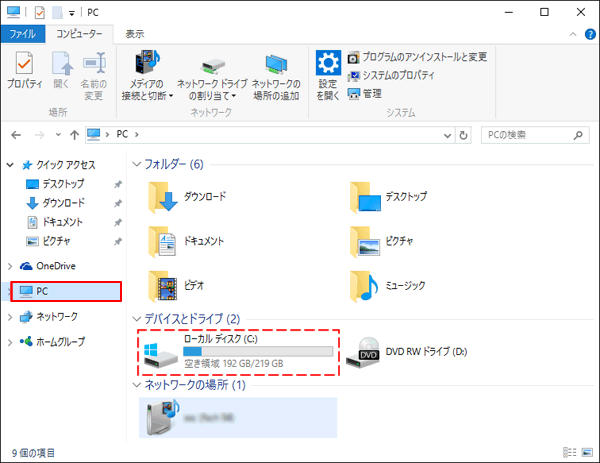
-
コンピュータの画面上部にある [ システムのプロパティ ] をクリックします。
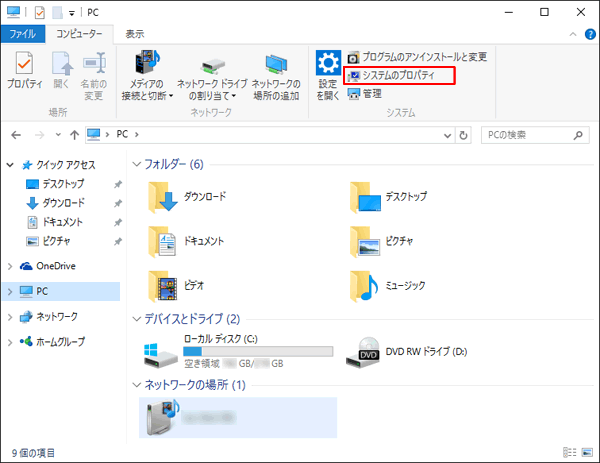
-
システムのプロパティが表示されますので、赤枠で囲まれた箇所をご確認ください。
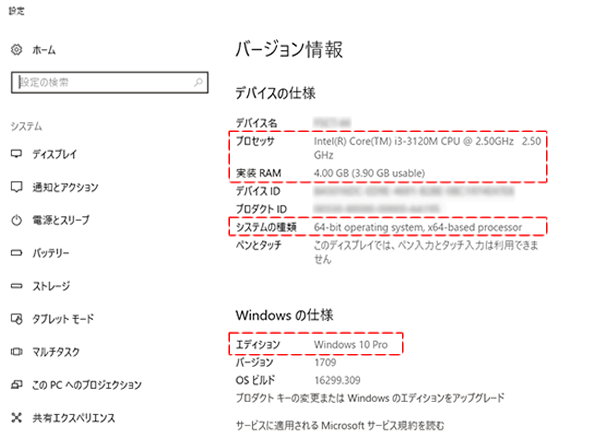
以下の画面が表示される場合もあります。※画面上より、判断できない場合は、お使いのパソコンメーカーさまにご確認ください。
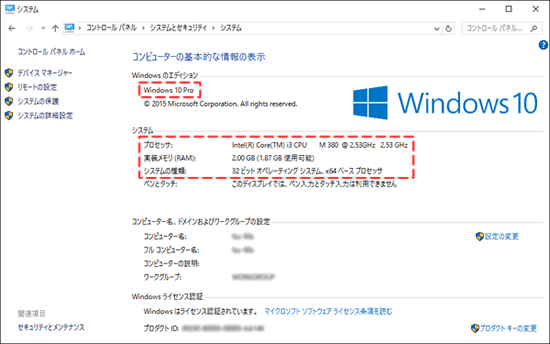
このページの情報は、参考になりましたか?